Przychód wewnętrzny (PW)/ Rozchód wewnętrzny (RW)
Dokumenty PW i RW służą do rejestracji zmian stanu towaru niezwiązanych ze sprzedażą ani zakupem. W szczególności mają następujące zastosowanie w wymienionych procesach:
Kompletacja i dekompletacja: W procesie kompletacji ze składników (towarów) powstaje produkt (inny towar). Składniki zostają pobrane z magazynu, co zostaje zarejestrowane przy pomocy dokumentu RW. Produkt zostaje przyjęty do magazynu dokumentem PW. Ilość i wartość towarów w magazynie zmienia się w wyniku tej operacji.
Inwentaryzacja. Niedobory zostają wydane z magazynu dokumentem RW, nadwyżki – przyjęte dokumentem PW.
Likwidacja. Niepełnowartościowe towary zostają usunięte z magazynu, co dokumentuje RW.
Usługa wymagająca zużycia towarów/materiałów, np. malowanie. Sprzedaż takiej usługi jest dokumentowana fakturą lub paragonem, a zmniejszenie stanu w magazynie – dokumentem RW.
Obsługa obu dokumentów jest bardzo podobna, w związku, z czym, dokumenty omówiono na przykładzie dokumentu RW.
Dokumenty RW i PW, jeżeli zostały wygenerowane ze zlecenia produkcyjnego, nie będą mogły zostać anulowane po jego zamknięciu. Dla (dla RW) – kontrahent, dla którego przeznaczony jest przedmiot transakcji. Może być jednorazowy lub wybrany z listy. W związku z udostępnieniem w wersji 5.0 nowego modułu: Produkcja, na dokumencie RW w polu: Dla, można ustawić obiekt, który będzie miał zaznaczony parametr: Dokument RW. Od (dla PW) – kontrahent, od którego zostanie pobrany towar. Osoba – pracownik związany z dokumentem, wybierany z listy pracowników. Przypisanie kontrahenta lub pracownika do dokumentu RW jest użyteczne, jeśli dokumentuje on np. wypożyczenie wyposażenia, zwrotnego opakowania, itp. Sposób dostawy – sposób dostawy towaru lub odbioru, wybierany z listy (słownik: Sposoby dostawy) lub wpisywany ręcznie. Jeśli magazyn docelowy powiązano z kontrahentem (lista magazynów), to sposób dostawy jest przepisywany z karty kontrahenta. Rodzaj transportu – kod rodzaju transportu, wybierany ze zdefiniowanej listy. Kraj – kraj przeznaczenia (dla RW) lub wysyłki (dla PW) przedmiotu transakcji. Wybierz rodzaj transakcji – możliwy jest wybór jednej z dwóch rodzajów transakcji: Brutto, Netto – wartość towarów. RW nie jest dokumentem VAT, obie wartości są jednakowe. Źródłowy: magazyn, z którego będą pobierane zasoby przy dodawaniu pozycji do dokumentu. Działanie tego parametru jest zależne od ustawienia opcji: Sprzedaż z magazynu, w definicji dokumentu w strukturze praw, do którego przypisany jest zalogowany operator. Ustawienia Sprzedaży z magazynu: Edycja ceny i wartości na elemencie dokumentu RW jest możliwa jedynie w przypadku, gdy tym elementem jest usługa lub koszt. Aby móc zmienić cenę na takim elemencie RW, należy w definicji dokumentu RW zaznaczyć parametr: Edycja cen i rabatów na pozycjach dokumentu. Na zakładce znajdują się następujące pola: Numer – numer dokumentu zgodny ze schematem numeracji, określonym w konfiguracji (patrz: Numeracja dokumentów). Właściciel – centrum struktury praw, do którego należy operator. Jeśli operator należy do wielu centrów, przy tworzeniu dokumentu przepisywane jest domyślne centrum operatora. W takim przypadku właściciela dokumentu można zmienić, wybierając spośród tych, do których jest przypisany operator. Korzystając z lokatora ograniczającego, lista zawężana jest do tych centrów, który w swojej nazwie zawierają wartość wpisaną w lokatorze. Daty: Wystawienia – data wystawienia dokumentu Wydania – data wydania towaru. Będzie to domyślna data wystawienia dokumentów magazynowych. Wystawił – nazwa operatora, który utworzył dokument. Modyfikował – nazwa operatora, który jako ostatni edytował dokument. Zatwierdził – nazwa operatora, który zatwierdził dokument. Cecha – cecha transakcji (atrybut wyróżniający transakcję), wybierana ze słownika zdefiniowanego URL – adres strony internetowej lub dokumentu HTML, zawierających informacje związane z RW. Jeśli adres jest wpisany, to aktywny jest umieszczony obok przycisk: Opis – dodatkowy opis dokumentu. Dokumenty magazynowe – przyjęcie i wydanie towaru następuje na podstawie dokumentów magazynowych (WM/PM). Mogą one być generowane automatycznie przy zatwierdzaniu RW. Dostępne są następujące opcje, od których zależy działanie systemu przy zatwierdzaniu dokumentu: Domyślne ustawienie tej opcji jest przepisywane z definicji dokumentu dla centrum struktury praw, do którego należy operator. Zakładka służy przypisaniu atrybutów do dokumentu RW (PW). Aby było to możliwe – atrybuty muszą uprzednio zostać przypisane do obiektu RW (PW) w oknie: Definicja atrybutów, na zakładce Obiekty (moduł: Administrator). Przypisanie atrybutów odbywa się na ogólnych zasadach. Przesunięcie międzymagazynowe dokumentuje ruch towaru pomiędzy dwoma magazynami. W systemie Comarch ERP XL Przesunięcie międzymagazynowe jest rejestrowane za pomocą dwóch typów dokumentów. Są to Przesunięcie międzymagazynowe wydanie (MMW) oraz Przesunięcie międzymagazynowe przyjęcie (MMP). Towar jest wydawany z jednego magazynu i przyjmowany Warto zwrócić uwagę, że możliwe jest częściowe przyjęcie przesuwanego towaru, czy też rozdzielenie go na wiele magazynów. Polega to na wygenerowaniu wielu dokumentów MMP do jednego dokumentu MMW. Szczególnym przypadkiem może być zwrot całości, lub części towaru na ten sam magazyn, a więc wygenerowanie dokumentu MMP, na którym jako magazyn docelowy zostanie wskazany magazyn, z którego towar został wydany. Ponadto, na liście MMW mogą być prezentowane dokumenty, których właścicielem jest inne centrum struktury praw, natomiast magazyn docelowy został wskazany z listy dostępnych magazynów, do którego bieżący operator posiada prawo. Do dokumentu MMW można dodać drugi dokument MMW, na kaucje związane z towarami ze źródłowego dokumentu MMW. Taki dokument jest oznaczany jako (K)MMW. Obsługa pary MMW – (K)MMW odbywa się według tych samych reguł jak dla pary dokumentów FS – WKA. Dokument (K)MMW, będzie również generowany w oparciu o schemat kaucji zdefiniowany dla towaru (więcej informacji w rozdziale: Kaucje). Wygenerowanie dokumentu MMP z MMW spowoduje jednoczesne wygenerowanie dokumentu (K)MMP. Dokumenty (K)MMW i (K)MMP, wyglądają podobnie jak źródłowe dokumenty MMW i MMP, jednak brak na nich zakładki: Kaucje. Na zakładce znajdują się pola i funkcje: Źródłowy – magazyn, z którego zostanie wydany towar. Może być zmieniany do momentu dodania pierwszej pozycji dokumentu. Docelowy – magazyn, do którego towar zostanie przyjęty. Domyślne magazyny: źródłowy Netto – wartość netto towaru, który podlega przesunięciu. Kaucje – wartość kaucji, związanej z towarem, który podlega przesunięciu. Dostawa – sposób dostawy towaru lub odbioru, wybierany z listy (słownik: Sposoby dostawy) lub wpisywany ręcznie. Aktualizuj kaucje – zaznaczenie parametru spowoduje wygenerowanie dokumentu kaucji. Wygenerowanie tego dokumentu nastąpi jednak nie bezpośrednio po zaznaczeniu parametru, ale po wybraniu zakładki: Kaucje lub zapisaniu dokumentu. Ustawienie parametru: Aktualizuj kaucje na dokumencie MMP jest przepisywane z dokumentu MMW, natomiast na dokumentach (K)MMW i (K)MMP parametr ten jest niedostępny. Więcej informacji na temat kaucji znajduje się w rozdziale: Kaucje. Cena towaru obliczana jest, jako średni koszt zakupu pobieranych zasobów i jest niedostępna do edycji. Ma ona jednak tylko znaczenie informacyjne, towary są przyjmowane do magazynu docelowego w rzeczywistych cenach zakupu pobieranych zasobów. Operator może zdecydować, z której dostawy towar ma zostać pobrany, wykorzystując opcje dostępne na zakładce Dostawy elementu transakcji. Zmianę i rozbicie dostawy opisano szczegółowo dla faktury sprzedaży. Na zakładce znajdują się pola: Numer – numer dokumentu zgodny ze schematem numeracji, określonym w konfiguracji. Właściciel – centrum struktury praw, do którego należy operator. Jeśli operator należy do wielu centrów, przy tworzeniu dokumentu przepisywane jest domyślne centrum operatora. W takim przypadku właściciela dokumentu można zmienić, wybierając spośród tych, do których jest przypisany operator. Korzystając z lokatora ograniczającego, lista zawężana jest do tych centrów, który w swojej nazwie zawierają wartość wpisaną w lokatorze. Źródłowy – pole znajduje się jedynie na dokumencie MMP. W polu tym znajduje się numer dokumentu MMW, do którego wygenerowano MMP. Za pomocą przycisku Daty: Wystawił – nazwa operatora, który utworzył dokument. Zatwierdził – nazwa operatora, który zatwierdził dokument. Modyfikował – nazwa operatora, który jako ostatni edytował dokument. Cecha – cecha transakcji (atrybut wyróżniający transakcję), wybierana ze słownika zdefiniowanego URL – adres strony internetowej lub dokumentu HTML, zawierających informacje związane z MMW/MMP. Jeśli adres jest wpisany, to aktywny jest umieszczony obok przycisk: Opis – dodatkowy opis dokumentu. Dokument MMP – ta sekcja znajduje się jedynie na dokumencie MMW. Ustawienie w tej sekcji decyduje, czy do dokumentu MMW zostanie automatycznie wygenerowany dokument MMP. Może on być generowany do bufora lub jako zatwierdzony. Domyślne ustawienie tej opcji jest przepisywane z definicji dokumentu MMW dla centrum struktury praw, w kontekście, którego pracuje operator. Na definicji dokumentu (zakładka: Inne) znajduje się parametr: Generowanie dokumentu MMP. Dokumenty magazynowe – ustawienie w tej sekcji decyduje o tym, czy do dokumentu MMW lub MMP zostanie wygenerowany automatycznie dokument magazynowy WM lub PM. Domyślne ustawienie tej opcji jest przepisywane z definicji dokumentu (zakładka: Inne, parametr: Generowanie dokumentów magazynowych). Na zakładce można przypisać atrybuty do dokumentu. Aby było to możliwe, należy uprzednio przypisać je do obiektu: Dokument MMW lub Dokument MMP, w oknie: Definicja atrybutów, zakładka Obiekty (moduł: Administrator). Deprecjacja polega na zmniejszeniu wartości księgowej zasobów towaru. Przed utworzeniem dokumentu należy podać warunki filtrowania, według których zostaną wybrane towary, które znajdą się na dokumencie. Po określeniu warunków należy nacisnąć przycisk: Zawężeniu listy towarów, które mają zostać poddane deprecjacji służą następujące parametry: Magazyn – deprecjacja zawsze wykonywana jest dla zasobów jednego magazynu. Grupa – grupa towarów, jaka zostanie poddana deprecjacji, wybierana z listy otwieranej przyciskiem: Dostawca – wybranie dostawcy oznacza wyfiltrowanie tylko tych zasobów, które zostały utworzone przez dokumenty z wybranym dostawcą jako kontrahentem głównym. Ilość – filtr dotyczący ilości handlowej. Cena – filtr, który umożliwi wskazanie progu ceny, po której towar został przyjęty. Data przyjęcia, Data ważności – do wyboru są następujące opcje filtrowania po datach: większa, mniejsza, zakres, wszystkie. Na zakładce: Ogólne wyświetlana jest lista towarów, które będą poddane deprecjacji, z podziałem na zasoby. W nowo utworzonym dokumencie cena po deprecjacji jest równa cenie przed deprecjacją. W kolumnie: Dostawca, wyświetlone są dane dostawcy towaru. Na zakładce znajdują się parametry i przyciski: Magazyn– magazyn, którego dotyczy deprecjacja. Można go wybrać tylko wtedy, gdy dokument został utworzony, jako pusty i tylko przed dodaniem pierwszej pozycji. Modyfikacja zasobów – odznaczenie spowoduje, że zostanie wygenerowany dokument, jednak jego zatwierdzenie nie spowoduje zmiany wartości zasobów. Zmiana: Kierunek: Dokument deprecjacji służy zasadniczo do zmniejszania wartości towaru, ale poprzez wybranie opcji: Zwiększ, można wykonać przy jego pomocy aprecjację, czyli zwiększenie wartości. Po zatwierdzeniu parametrów przyciskiem: Z chwilą utworzenia dokumentu deprecjacji magazyn jest zablokowany, to znaczy, że nie można wykonywać żadnych operacji handlowych na zasobach tego magazynu. Odblokowanie następuje po zatwierdzeniu lub usunięciu dokumentu. Na zakładce wyświetlone są dane dokumentu. Numer – numer dokumentu. Domyślnie wprowadzany jest kolejny numer dokumentu, jednak może on być modyfikowany. Właściciel – wskazuje centrum, w jakim wystawiono dokument. Faktura – numer faktury dostawcy. Wystawienia – data wystawienia dokumentu. Operacji – data wykonania operacji, czyli zmiany wartości towaru na magazynie. Wystawił, Modyfikował, Zatwierdził – dane wskazujące operatora, który dokonał kolejnych czynności (pola wypełnione domyślnie). URL. – miejsce na wpisanie adresu URL. Opis – miejsce na wprowadzenie opisu. Cecha – cecha dokumentu. Na zakładce można przypisać atrybuty. Aby było to możliwe, muszą one zostać uprzednio przypisane do obiektu: DP, w oknie: Definicja atrybutów, zakładka: Obiekty (moduł: Administrator). Przypisanie atrybutów odbywa się na ogólnych zasadach.PW/RW, zakładka: Ogólne
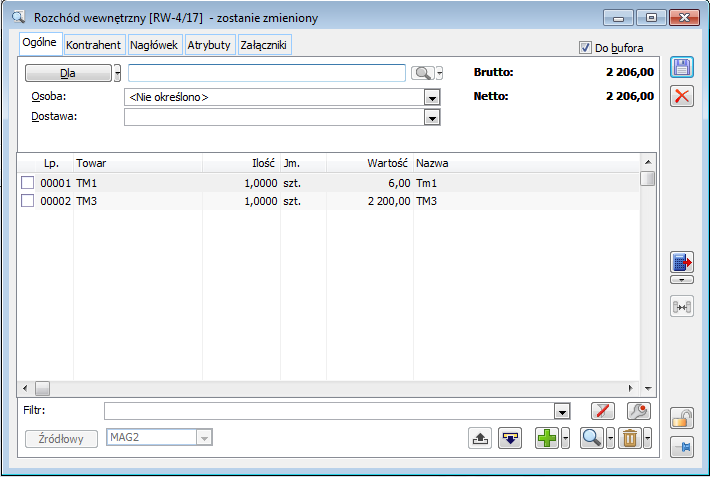
![]() [Edycja kontrahenta] – umożliwia podgląd i edycję karty kontrahenta głównego, docelowego.
[Edycja kontrahenta] – umożliwia podgląd i edycję karty kontrahenta głównego, docelowego.PW/RW, zakładka: Nagłówek
w konfiguracji, wartość domyślna jest przepisywana z karty kontrahenta.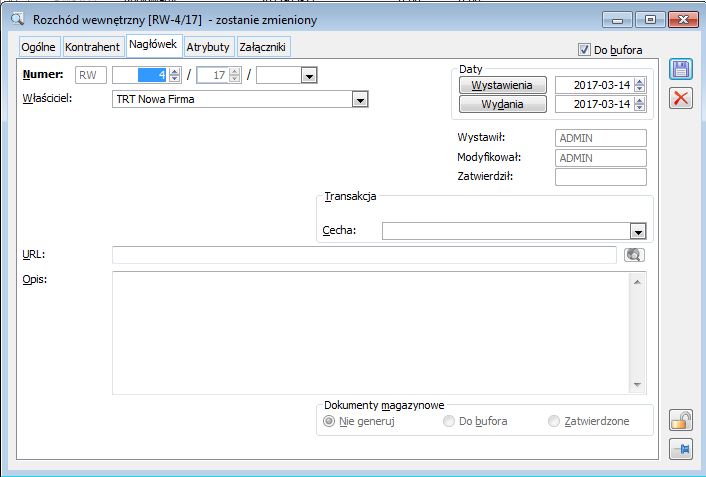
![]() [Zobacz stronę]. Jego naciśnięcie spowoduje uruchomienie domyślnej przeglądarki i próbę wyświetlenia strony/dokumentu o podanym adresie.
[Zobacz stronę]. Jego naciśnięcie spowoduje uruchomienie domyślnej przeglądarki i próbę wyświetlenia strony/dokumentu o podanym adresie.
PW/RW, zakładka: Atrybuty
Przesunięcie międzymagazynowe wydanie (MMW)/ Przesunięcie międzymagazynowe przyjęcie (MMP)
w drugim. Wydanie towaru z magazynu źródłowego jest rejestrowane za pomocą dokumentu MMW (Przesunięcie międzymagazynowe wydanie), natomiast przyjęcie towaru na magazyn docelowy odbywa się za pomocą generowanego z MMW dokumentu MMP (Przesunięcie międzymagazynowe przyjęcie). Przenoszone są przy tym wszystkie dane dotyczące zasobów, z których pochodzą przemieszczane towary.Przesunięcie międzymagazynowe wydanie (MMW) / Przesunięcie międzymagazynowe przyjęcie (MMP), zakładka: Ogólne
i docelowy, określone są w definicji dokumentu MMW.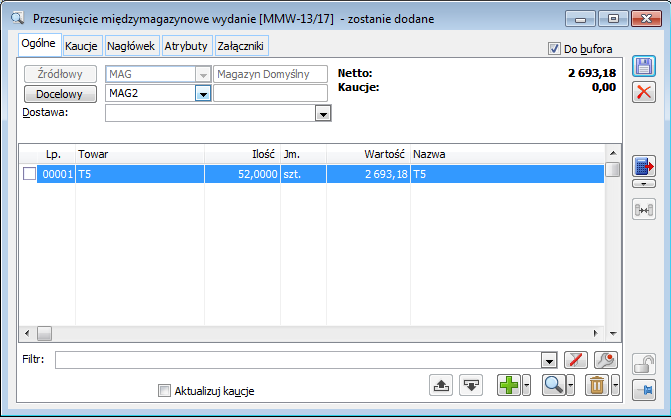
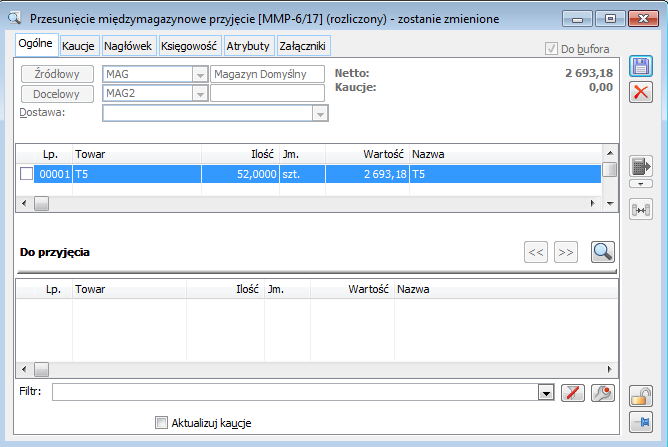
Przesunięcie międzymagazynowe wydanie (MMW) / Przesunięcie międzymagazynowe przyjęcie (MMP), zakładka: Nagłówek
![]() [Podgląd dokumentu źródłowego], można otworzyć dokument MMW do podglądu.
[Podgląd dokumentu źródłowego], można otworzyć dokument MMW do podglądu.
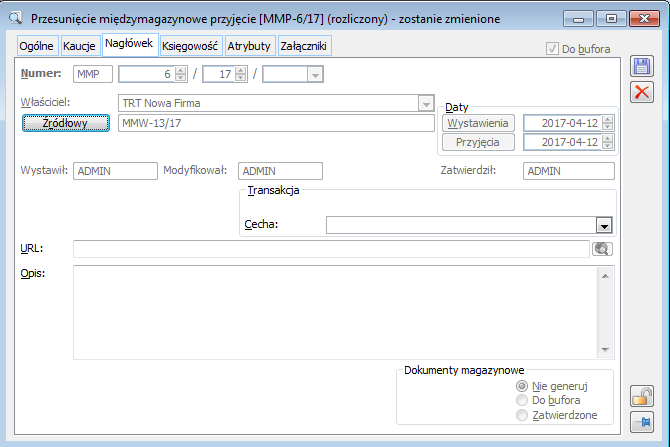
w konfiguracji, wartość domyślna jest przepisywana z karty kontrahenta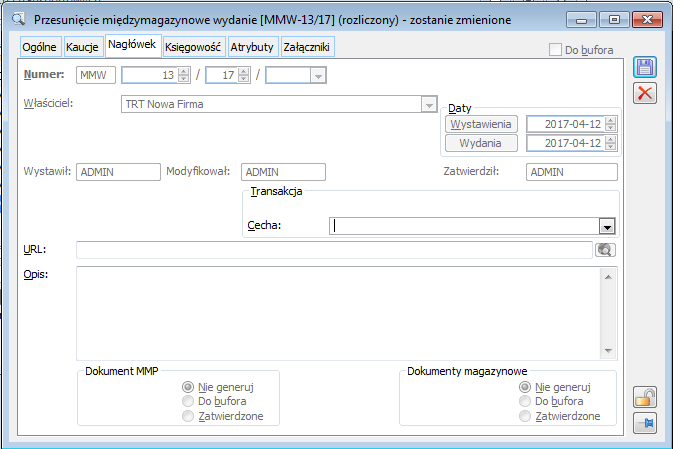
![]() [Zobacz stronę]. Jego naciśnięcie spowoduje uruchomienie domyślnej przeglądarki i próbę wyświetlenia strony/dokumentu o podanym adresie.
[Zobacz stronę]. Jego naciśnięcie spowoduje uruchomienie domyślnej przeglądarki i próbę wyświetlenia strony/dokumentu o podanym adresie.Przesunięcie międzymagazynowe wydanie (MMW) / Przesunięcie międzymagazynowe przyjęcie (MMP), zakładka: Atrybuty
Deprecjacja (DP)
![]() [Wygeneruj dokument deprecjacji uwzględniając filtr]. Można również utworzyć pusty (bez pozycji) dokument, naciskając przycisk:
[Wygeneruj dokument deprecjacji uwzględniając filtr]. Można również utworzyć pusty (bez pozycji) dokument, naciskając przycisk: ![]() [Wygeneruj pusty dokument deprecjacji] i dodawać do niego pozycje pojedynczo.
[Wygeneruj pusty dokument deprecjacji] i dodawać do niego pozycje pojedynczo.
![]()
Deprecjacja, zakładka: Ogólne
![]() [Dodaj] – otwiera listę towarów. Po wybraniu towaru wyświetlona zostanie lista jego zasobów,
[Dodaj] – otwiera listę towarów. Po wybraniu towaru wyświetlona zostanie lista jego zasobów,
z której należy wybrać te, które mają się znaleźć na dokumencie.![]() [Zmień] – otwiera okno: Edycja elementów deprecjacji, w którym ustalane są parametry wyliczenia ceny po deprecjacji na podstawie ceny bieżącej.
[Zmień] – otwiera okno: Edycja elementów deprecjacji, w którym ustalane są parametry wyliczenia ceny po deprecjacji na podstawie ceny bieżącej.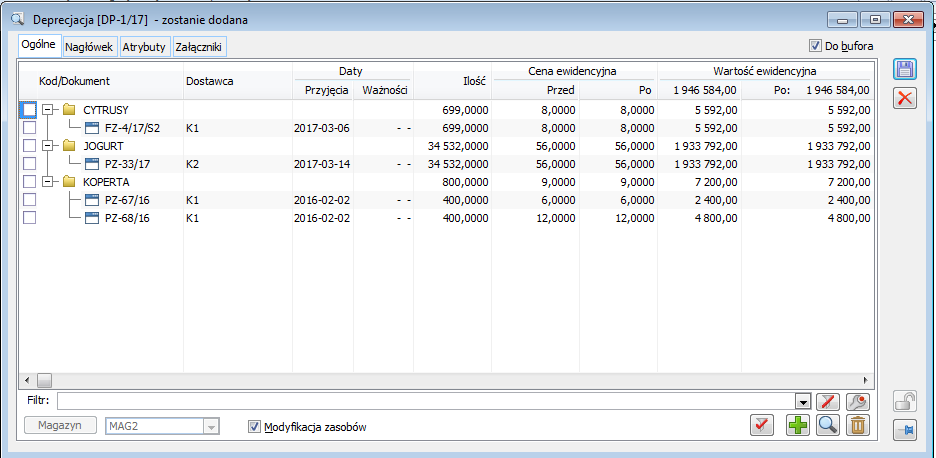
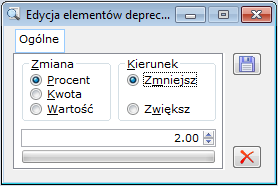
![]() [Zapisz], zostaną przeliczone ceny dla wszystkich zaznaczonych pozycji na dokumencie.
[Zapisz], zostaną przeliczone ceny dla wszystkich zaznaczonych pozycji na dokumencie.![]() [Usuń] – naciśnięcie spowoduje usunięcie z dokumentu wszystkich zaznaczonych pozycji.
[Usuń] – naciśnięcie spowoduje usunięcie z dokumentu wszystkich zaznaczonych pozycji.![]() [Zaznaczaj filtrem] – umożliwia automatyczne zaznaczenie wszystkich pozycji spełniających warunki filtrowania, podawane w oknie: Ustaw filtr, według którego będą zaznaczane towary.
[Zaznaczaj filtrem] – umożliwia automatyczne zaznaczenie wszystkich pozycji spełniających warunki filtrowania, podawane w oknie: Ustaw filtr, według którego będą zaznaczane towary.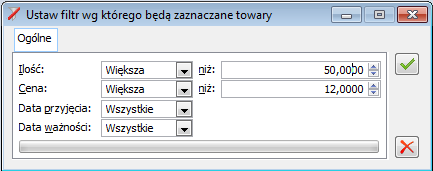
Deprecjacja, zakładka: Nagłówek
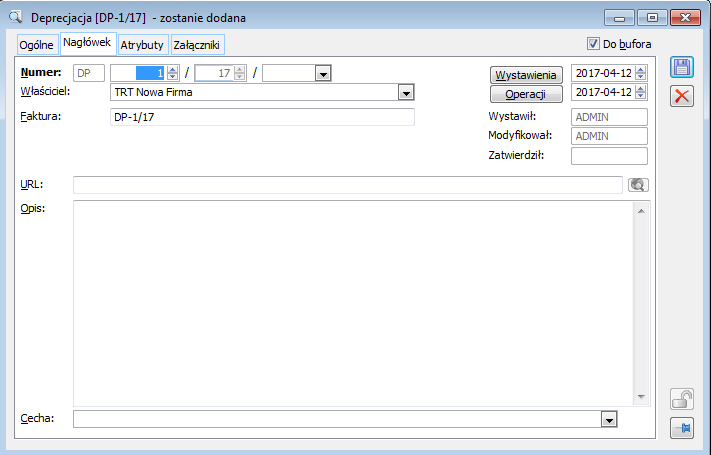
Deprecjacja, zakładka: Atrybuty
Czy ten artykuł był pomocny?
